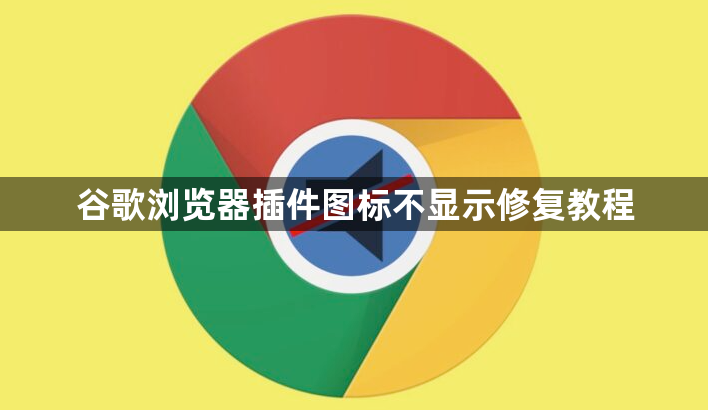详情介绍
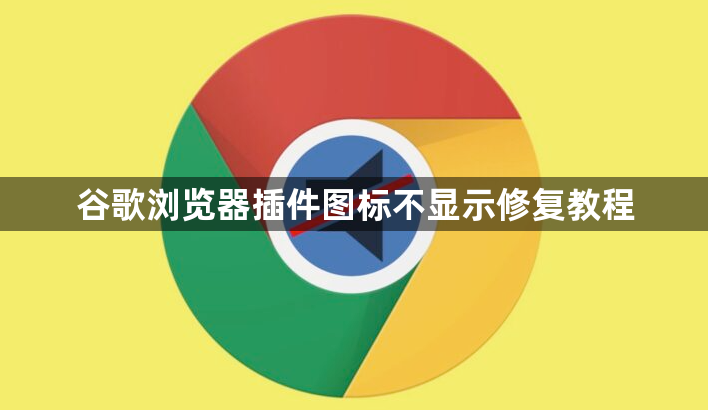
以下是谷歌浏览器插件图标不显示的修复教程:
1. 检查扩展程序设置:在浏览器右上角点击菜单按钮,选择“更多工具”,然后点击“扩展程序”。查看插件是否被禁用,若被禁用则开启。同时检查是否有对应的插件被隐藏,若有则将其拖动到显示区域。
2. 重启浏览器和更新插件:尝试重启浏览器,有时可解决临时的显示问题。若插件有可用更新,及时更新插件,可能因旧版本存在兼容性问题导致图标不显示。
3. 检查图标路径和渲染代码:若插件是开发者自行安装或开发的,需检查图标路径是否正确,以及相关的渲染代码是否存在问题,确保插件的视觉元素正常加载。
4. 清除浏览器缓存:点击浏览器右上角的三个点图标,选择“设置”,在左侧菜单中点击“隐私与安全”,找到“清除浏览数据”选项,可选择清除全部或部分数据,包括缓存文件等,然后重新加载浏览器,看插件图标是否恢复显示。
5. 检查浏览器兼容性:部分插件可能与当前浏览器版本不兼容,可查看插件的说明文档,确认其支持的浏览器版本范围,若不匹配可尝试更换其他版本的浏览器或寻找替代插件。